无线适配器或访问点有问题怎么处理
1、点击开始菜单
进入Windows电脑主页面后,点击左下角的开始菜单。

2、点击设置
在开始菜单窗口中,选择并点击里面的【设置】选项。
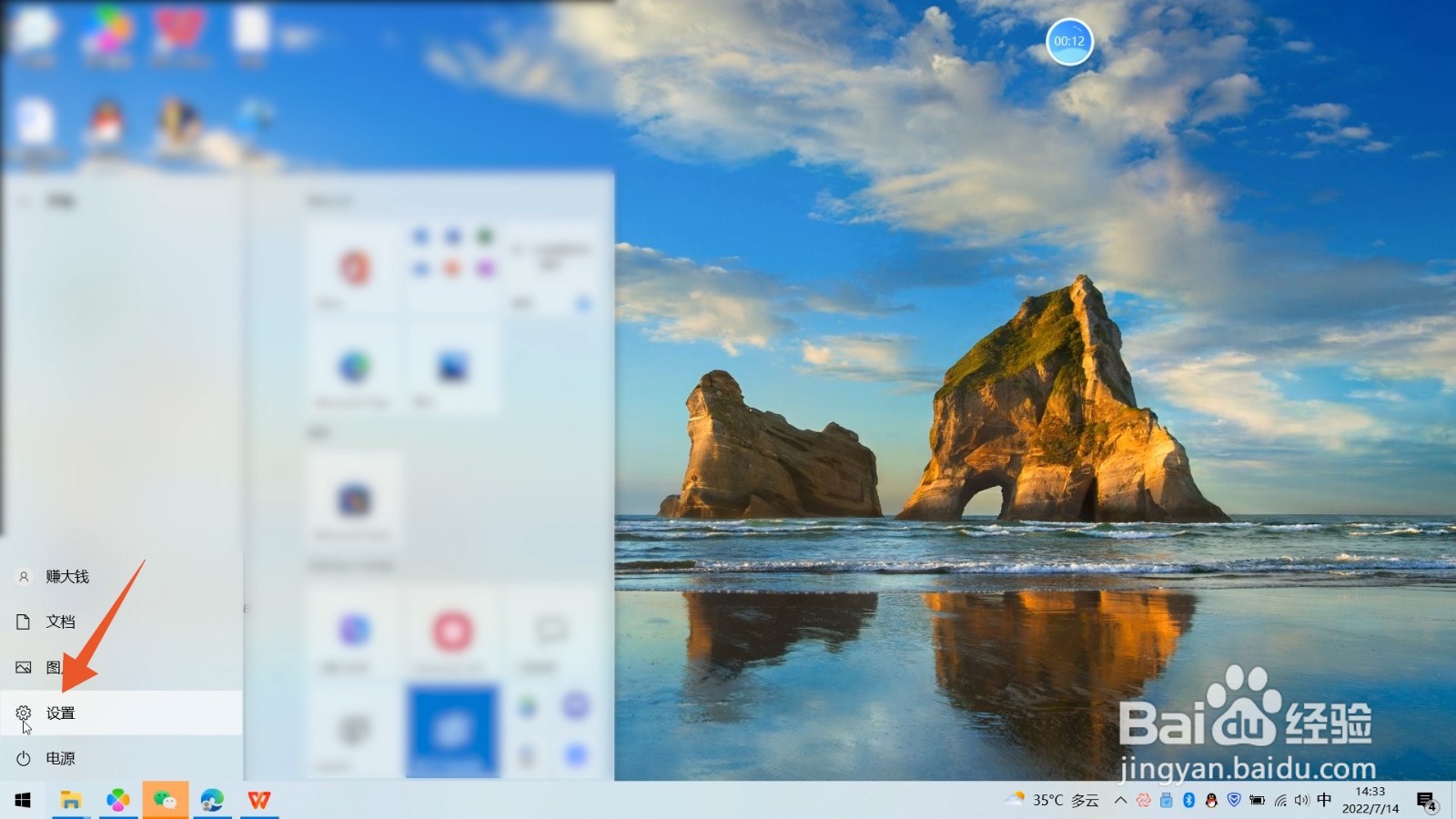
3、点击控制面板
打开设置页面后在搜索栏中输入“控制面板”,并点击进入。

4、点击Internet
进入控制面板页面后,选择并点击【网络和Internet】。
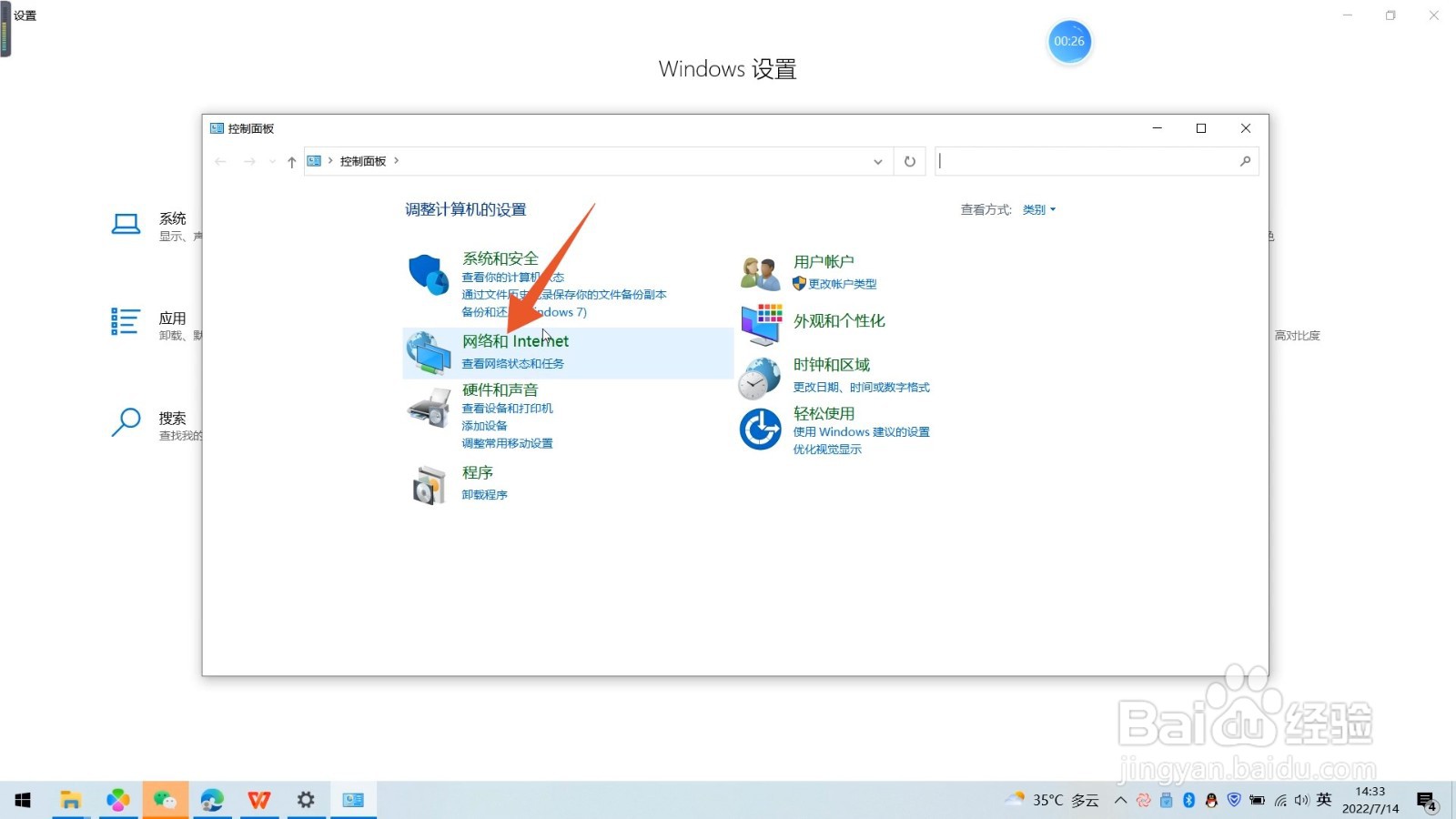
5、进入网络中心
在跳转的网络和Internet页面中,点击【网络和共享中心】。

6、打开更改适配器
打开网络和共享中心页面后,点击左侧面板中的【更改适配器设置】。
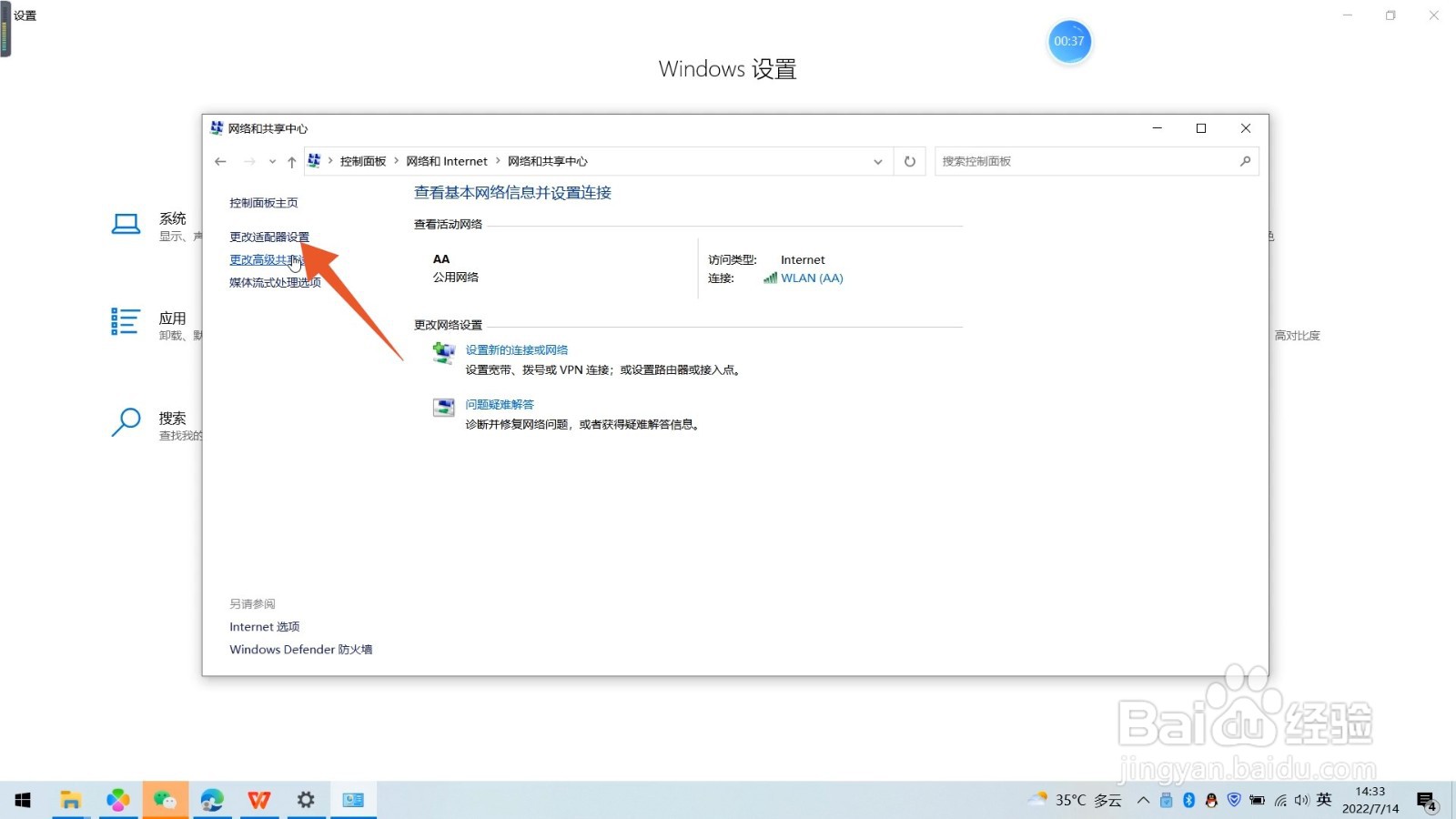
7、点击属性
进入更改适配器设置页面后右键点击【WLAN】,在弹出的窗口中点击【属性】。

8、点击电源管理
在WLAN属性页面中点击右侧的配置,打开配置页面后点击上面的【电源管理】。
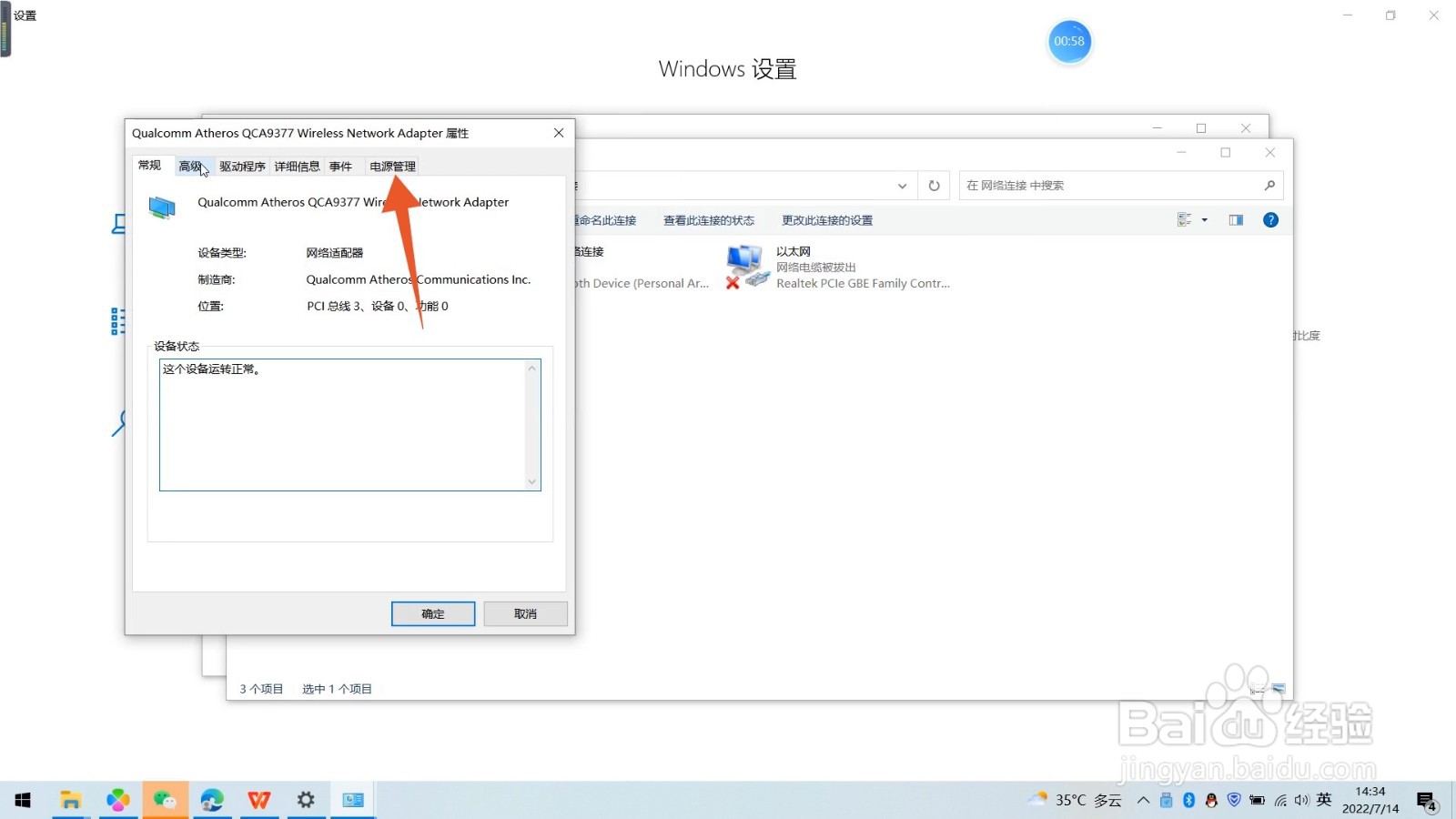
9、勾选允许关闭
进入电源管理页面后,将【允许计算机关闭此设备以节约电源】勾选即可。

1、点击系统偏好设置
进入Mac电脑主页面后点击左上角的苹果图标,打开下拉菜单窗口后点击【系统偏好设置】。

2、点击网络
在弹出的新窗口中,选择并点击里面的【网络】。
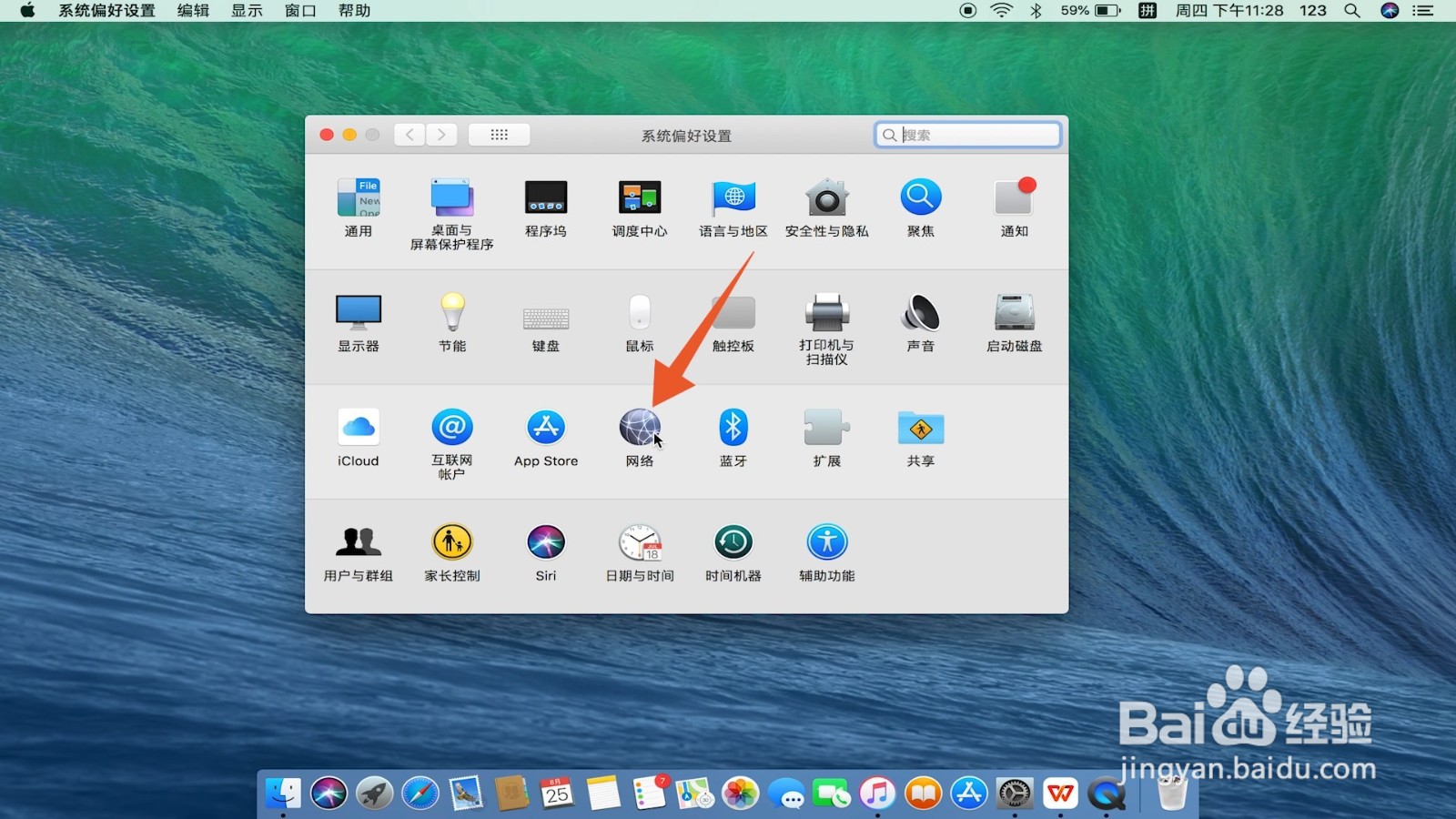
3、点击代理
进入网络页面后点击右下角的【高级】,打开高级页面后点击页面上方的【代理】。
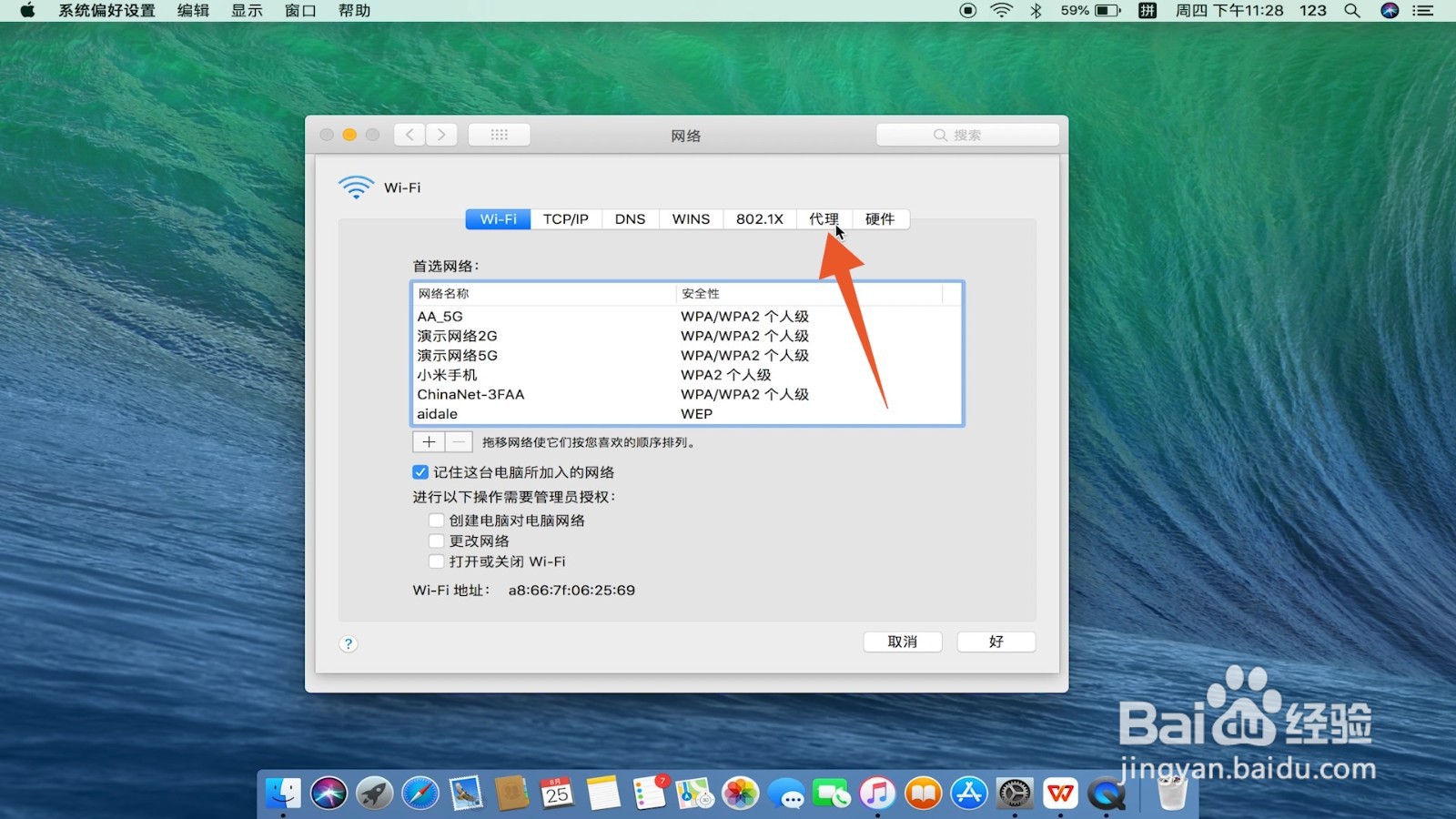
4、点击好
在跳转的代理页面中,取消所有代理的勾选并点击右下角的【好】即可。

声明:本网站引用、摘录或转载内容仅供网站访问者交流或参考,不代表本站立场,如存在版权或非法内容,请联系站长删除,联系邮箱:site.kefu@qq.com。
阅读量:146
阅读量:102
阅读量:150
阅读量:64
阅读量:32